Всем привет! Сегодня в статье мы посмотрим, как поменять пароль в аккаунте Гугл. Оставлю ссылку для быстрой смены пароля.
myaccount.google.com
Далее вводим сначала старый пароль, для авторизации, а потом два раза новый. Более подробно о данной процедуре, а также о других методах поменять ключ – мы поговорим в статье ниже. Поехали!
ПРИМЕЧАНИЕ! Если вы забыли пароль – нажмите по ссылке «Забыл пароль». Во время процедуры восстановления вам нужно будет ответить на некоторые вопросы. В том числе нужно будет дать ответ на секретный вопрос. Если у вас была резервная почта для восстановления, то на неё может прийти ссылка, по которой нужно будет перейти. Действуем согласно инструкциям на экране.
Способ 1: На сайте Google
Не спешите сбрасывать пароль, советую почитать инструкцию – как узнать пароль от аккаунта Google, если его забыл. Если шаги не дали никакого результата, то уже переходим к шагу смены ключа.
- Переходим по ссылке ниже:
myaccount.google.com
- Слева или сверху нажмите по разделу «Безопасность».
- Пролистайте до подраздела «Вход в Google».
- Нажмите по пункту «Пароль».
- Вас могут попросить повторно ввести пароль от аккаунта. Если вы забыли ключ, то жмем по ссылке ниже и проходим процедуру восстановления.
- Два раза вводим новый ключ и подтверждаем действие.
Способ 2: Android смартфон
Сменить пароль в аккаунте Гугл на телефоне Андроид можно и первым способом. Но если у вас есть какие-то проблемы с переходом по ссылке, то вы можете открыть конфигурацию смены ключа через настройки системы.
- Открываем «Настройки».
- Переходим в раздел «Google».
- Жмем по ссылке «Управление аккаунтом Google».
- Далее вас перебросит на страничку в браузере. Тапните пальцем по пункту «Безопасность».
- Ну и далее шаги все будут аналогичными, как и в прошлой главе. Сначала переходим в «Пароль».
- Вводим действующий ключ и жмем «Далее». Если вы его забыли, перейдите по соответствующей ссылке и пройдите процедуру восстановления.
- В конце вы сможете два раза ввести новый пароль.
Способ 3: На iOS (iPhone или iPad)
Проще всего поменять пароль в Google аккаунте на iOS на сайте через первый способ. Но есть и другой вариант:
- Открываем Gmail.
- В правом верхнем углу экрана нажмите по вашей аватарке.
- Откройте «Аккаунт Google».
- Тапаем пальцем по «Личной информации».
- Переходим в раздел «Основная информация».
- Жмем «Пароль» и вводим новое значение.
На этом все, дорогие друзья портала WiFiGiD.RU. Если у вас возникли какие-то трудности, вы заметили ошибку или у вас есть дополнение – напишите об этом, пожалуйста, в комментариях.

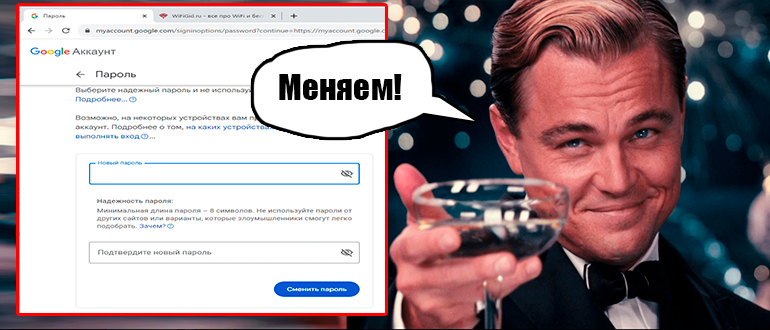
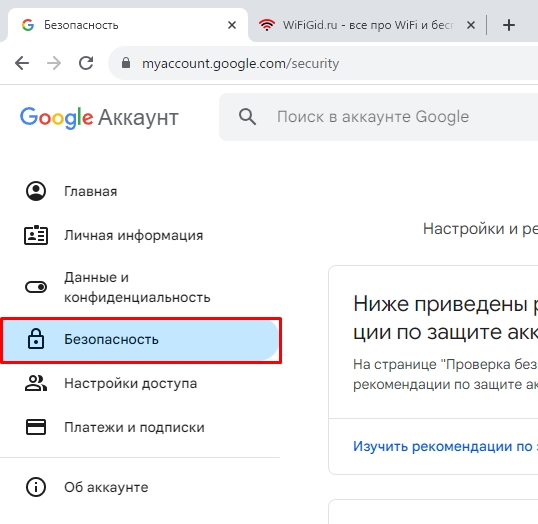
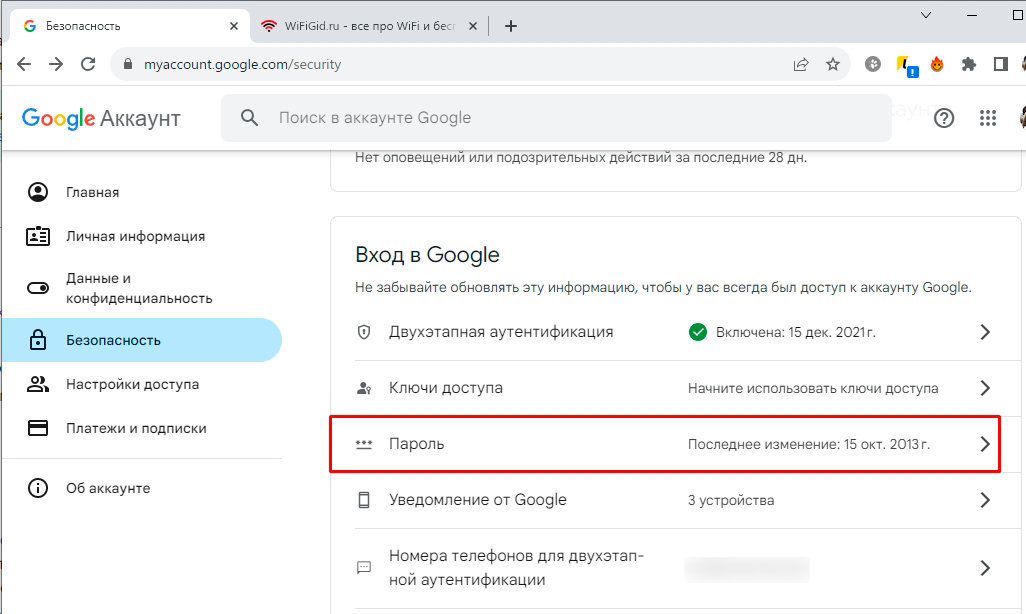
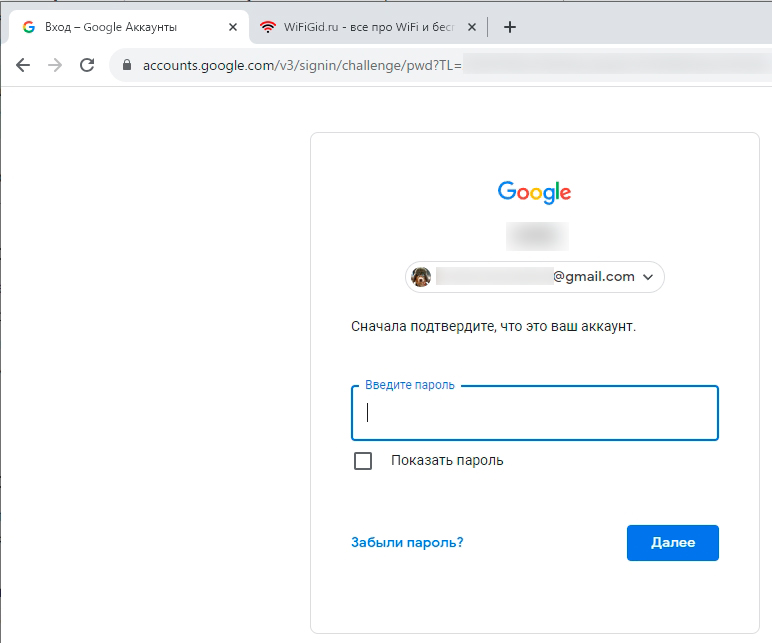
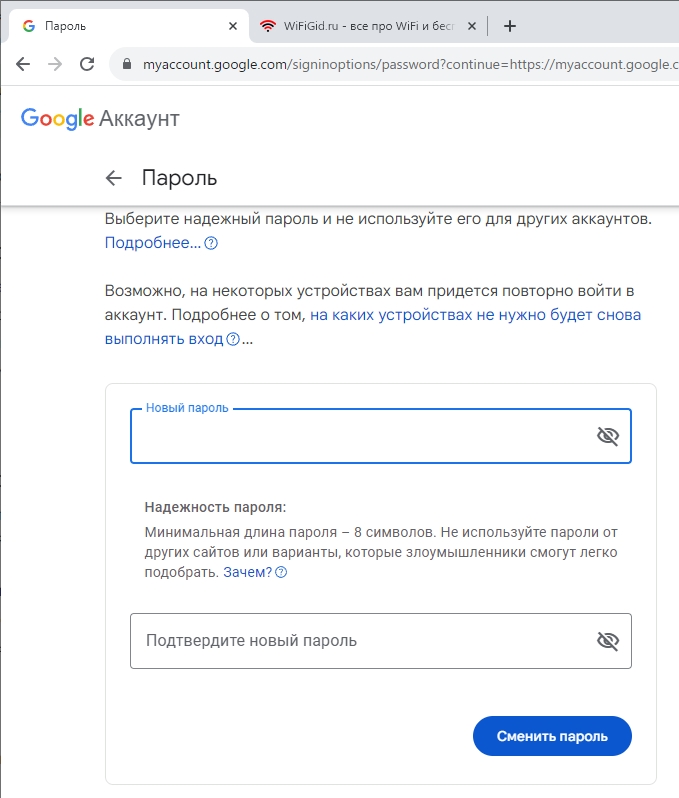
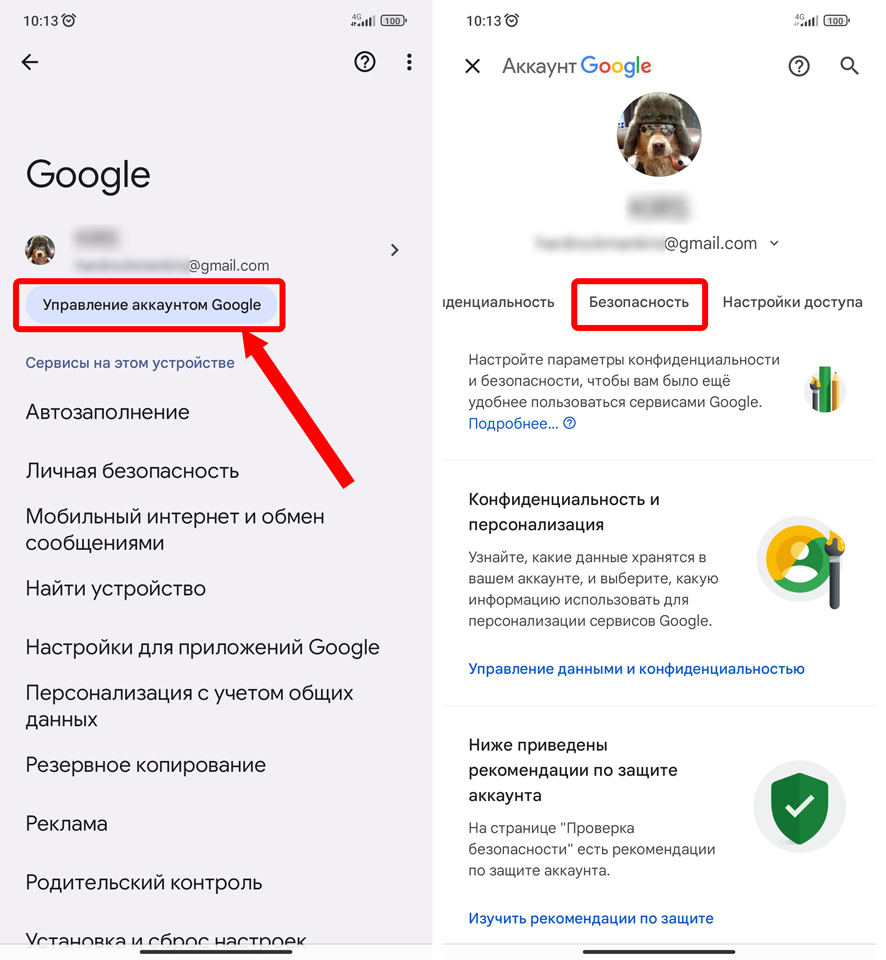
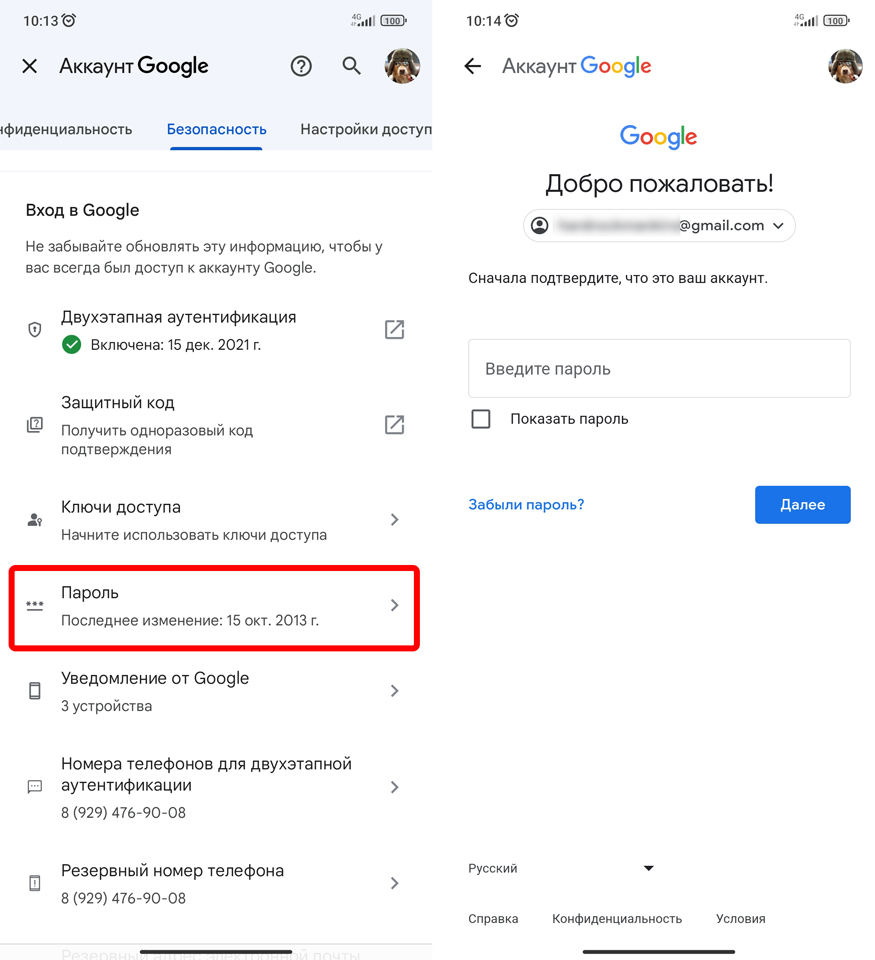
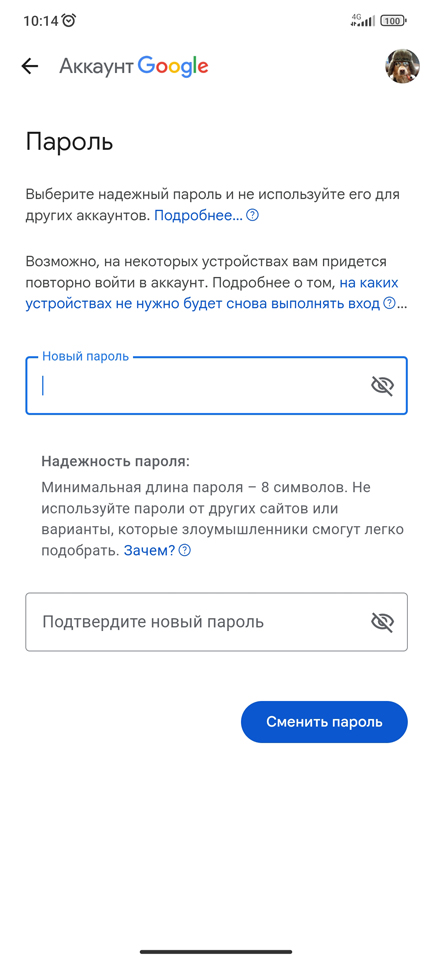





Спасибо вам большое за такую очень понятную инструкцию!
у меня получилось


Все по делу.
Эта инструкция работает.
Подтверждаю и рекомендую.
Молодцы!